隐藏文件是操作系统为了保护用户数据而设立的一种机制。然而,有时候我们需要找到这些隐藏文件,可能是为了修改设置、删除或备份文件,或者仅仅是为了满足好奇心。本文将介绍一些有效的方法和技巧,帮助您找到电脑中的隐藏文件图标。
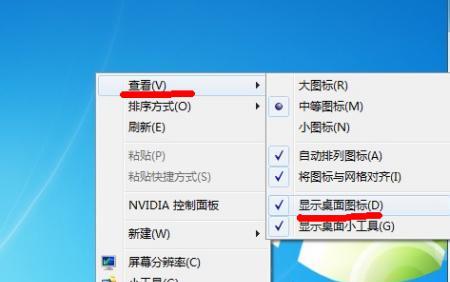
一、使用文件资源管理器查找隐藏文件
通过文件资源管理器可以快速找到隐藏文件。在开始菜单中选择“计算机”或“文件资源管理器”,然后点击顶部的“查看”选项卡,在“选项”中选择“更改文件夹和搜索选项”,进入“文件夹选项”对话框,点击“查看”选项卡,找到“隐藏的文件和文件夹”选项,选择“显示隐藏的文件、文件夹和驱动器”,最后点击“应用”和“确定”按钮。
二、使用命令提示符查找隐藏文件
打开命令提示符,输入“dir/ah”,按下回车键,系统会列出所有隐藏文件。如果要列出隐藏子目录中的文件,可以输入“dir/ah/s”。
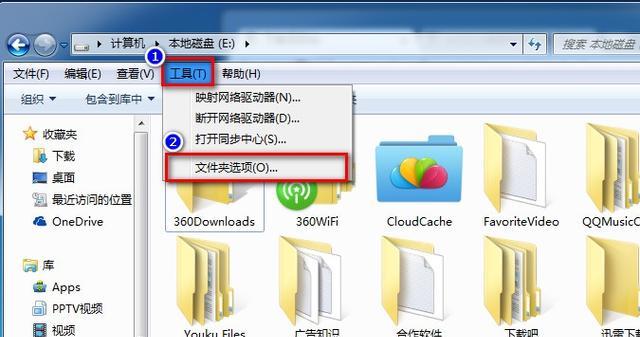
三、通过搜索功能查找隐藏文件
在Windows资源管理器中,点击右上角的搜索框,输入“*.*”,然后点击“搜索”。在搜索结果中,选择“高级选项”,勾选“隐藏的文件和文件夹”,点击“应用”按钮。系统将会显示出所有隐藏文件。
四、显示隐藏文件图标的快捷键
使用快捷键可以快速显示或隐藏隐藏文件图标。按下“Windows键+R”组合键打开运行窗口,输入“controlfolders”并按下回车键,进入文件夹选项对话框。在“查看”选项卡中找到“隐藏的文件和文件夹”选项,选择“显示隐藏的文件、文件夹和驱动器”,然后按下“Alt+H”组合键,即可立即显示或隐藏隐藏文件图标。
五、通过修改注册表显示隐藏文件
小心操作注册表,错误的修改可能导致系统故障。打开运行窗口,输入“regedit”并按下回车键,进入注册表编辑器。在左侧导航栏中,依次展开“HKEY_CURRENT_USER”、“Software”、“Microsoft”、“Windows”、“CurrentVersion”、“Explorer”、“Advanced”,找到右侧窗口中的“Hidden”项,双击修改数值为“1”。如果没有“Hidden”项,可以右键点击空白处,选择“新建”->“DWORD(32位)值”,然后命名为“Hidden”,并设置数值为“1”。
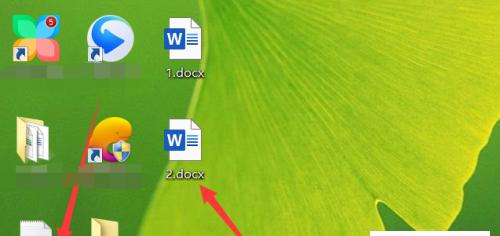
六、查找系统隐藏文件
系统隐藏文件通常具有特殊属性,比如“隐藏”、“系统”等。在文件资源管理器中,点击“查看”选项卡,在“选项”中选择“更改文件夹和搜索选项”,进入“文件夹选项”对话框,点击“查看”选项卡,找到“隐藏受保护的操作系统文件(推荐)”选项,取消勾选,点击“应用”和“确定”按钮。系统将会显示出所有系统隐藏文件。
七、通过修改文件属性显示隐藏文件
右键点击要显示的文件或文件夹,选择“属性”选项,在“常规”选项卡中取消勾选“隐藏”选项,然后点击“应用”和“确定”按钮。此时,文件或文件夹将会被显示出来。
八、使用第三方软件查找隐藏文件
有很多第三方软件可以帮助您找到隐藏的文件和文件夹,比如Everything、AgentRansack等。这些软件通常具有更强大的搜索功能和更友好的用户界面,可以提供更多定制化的选项。
九、查找已知的隐藏文件扩展名
隐藏文件的扩展名有时会被操作系统隐藏。在文件资源管理器中,点击“查看”选项卡,在“选项”中选择“更改文件夹和搜索选项”,进入“文件夹选项”对话框,点击“查看”选项卡,找到“隐藏已知文件类型的扩展名”选项,取消勾选,点击“应用”和“确定”按钮。系统将会显示出所有已知文件类型的扩展名。
十、查找特定文件名关键字
如果您知道隐藏文件的文件名关键字,可以在搜索框中输入关键字进行搜索。系统将会列出所有包含该关键字的隐藏文件。
十一、查找隐藏文件图标的位置
隐藏文件通常存储在系统的特定位置,比如C盘的“Users”文件夹中的“AppData”子文件夹。在文件资源管理器中,通过路径导航栏直接输入路径可以打开隐藏文件所在的文件夹。
十二、检查隐藏文件属性
隐藏文件通常具有特殊的属性,比如“只读”、“隐藏”、“系统”等。在文件资源管理器中,选择要查看的文件或文件夹,点击右键选择“属性”,在“属性”对话框中查看文件的属性信息。
十三、查找隐藏文件的大小和日期
隐藏文件通常具有不同于普通文件的大小和日期信息。在文件资源管理器中,选择要查看的文件或文件夹,点击右键选择“属性”,在“属性”对话框的“常规”选项卡中查看文件的大小和日期。
十四、恢复隐藏文件默认设置
如果您曾经修改过显示或隐藏隐藏文件的设置,但现在想恢复默认设置,可以在文件资源管理器中,点击“查看”选项卡,在“选项”中选择“更改文件夹和搜索选项”,进入“文件夹选项”对话框,点击“还原默认”按钮,然后点击“应用”和“确定”按钮。
十五、
通过使用文件资源管理器、命令提示符、搜索功能以及快捷键等方法,您可以轻松找到电脑中的隐藏文件图标。同时,小心操作注册表和文件属性的修改,以免造成系统故障。通过查找特定扩展名、文件名关键字,以及检查隐藏文件的位置、属性、大小和日期等信息,您可以更加方便地管理和处理隐藏文件。记住,了解这些技巧和方法将有助于您更好地利用电脑资源,并保护您的数据安全。



